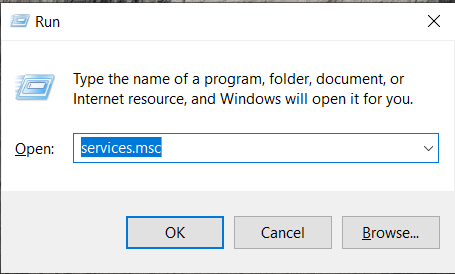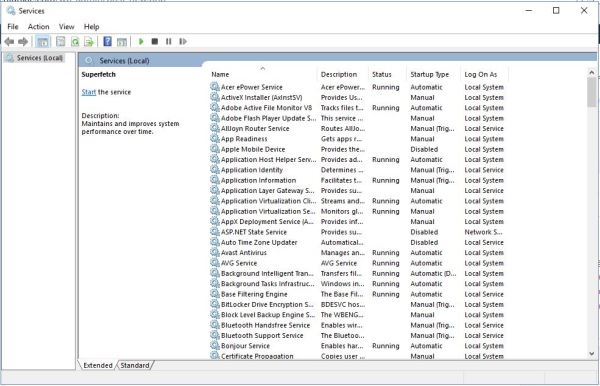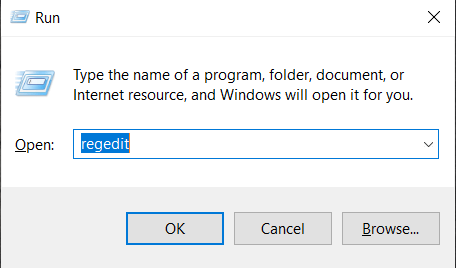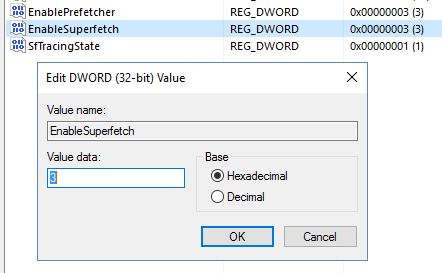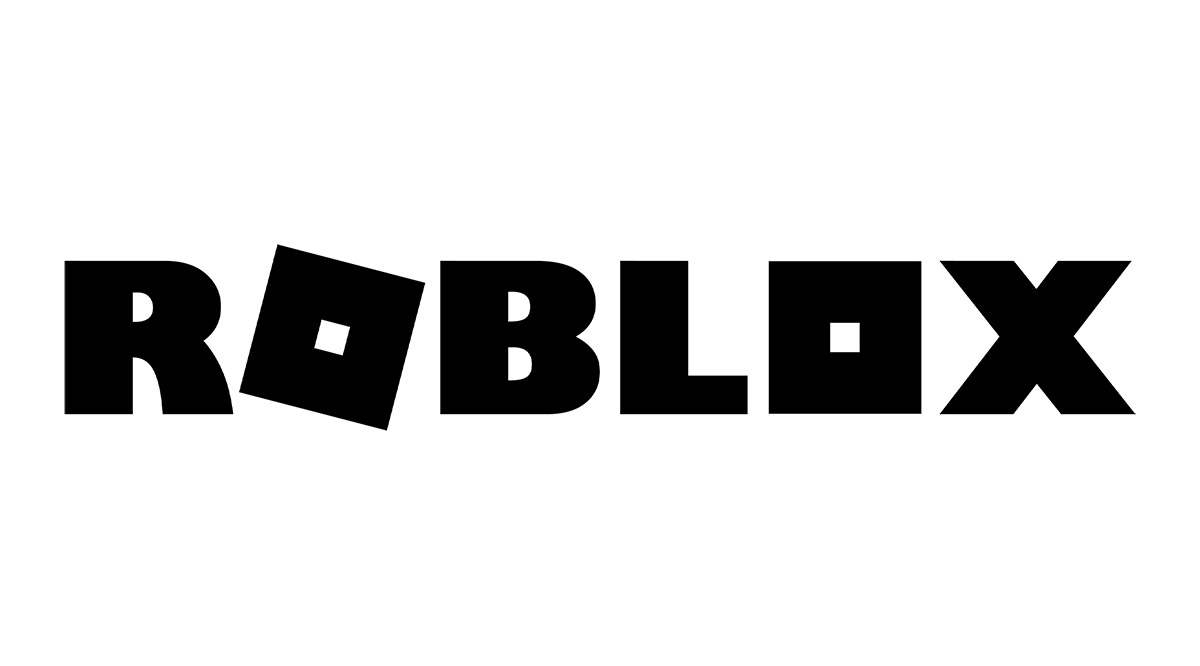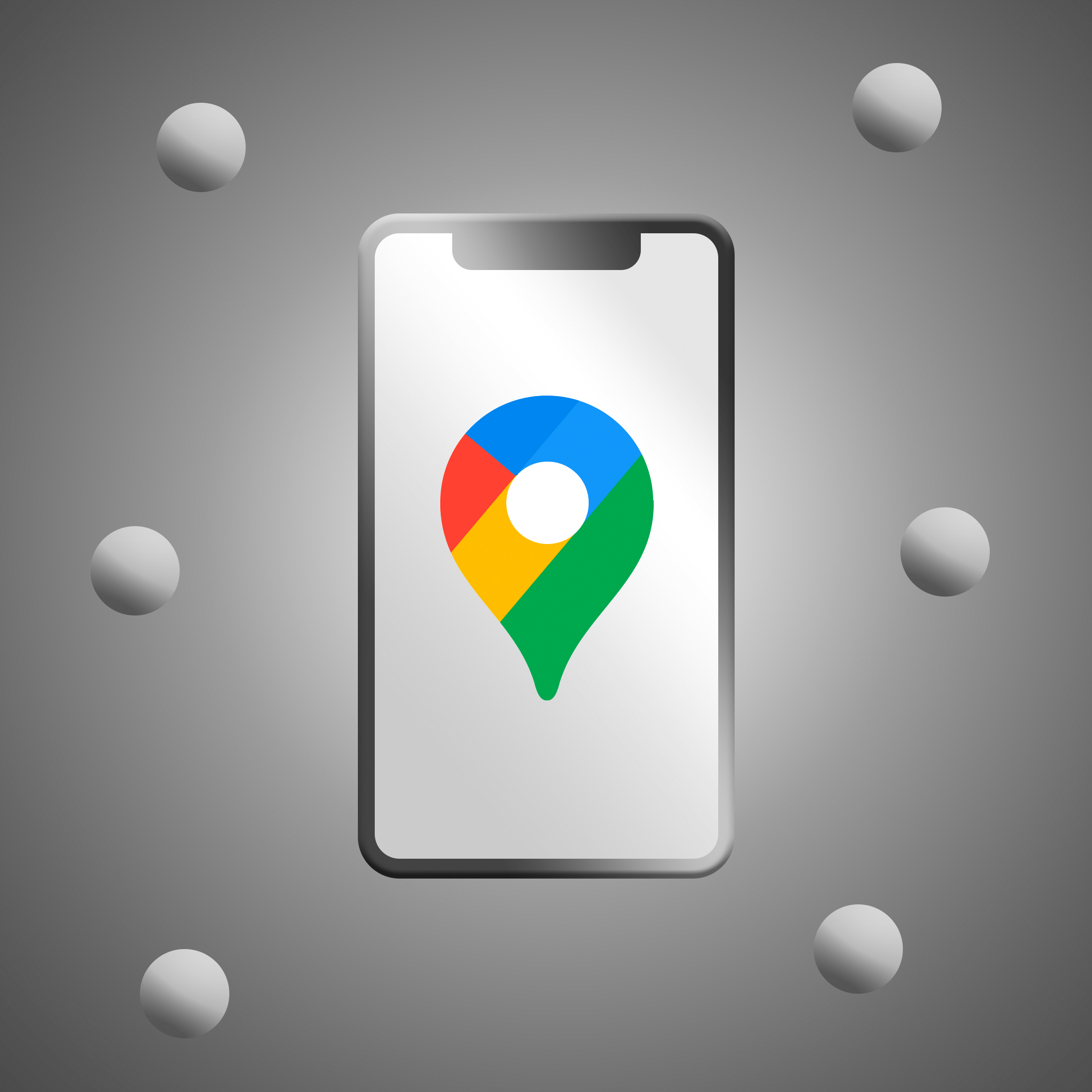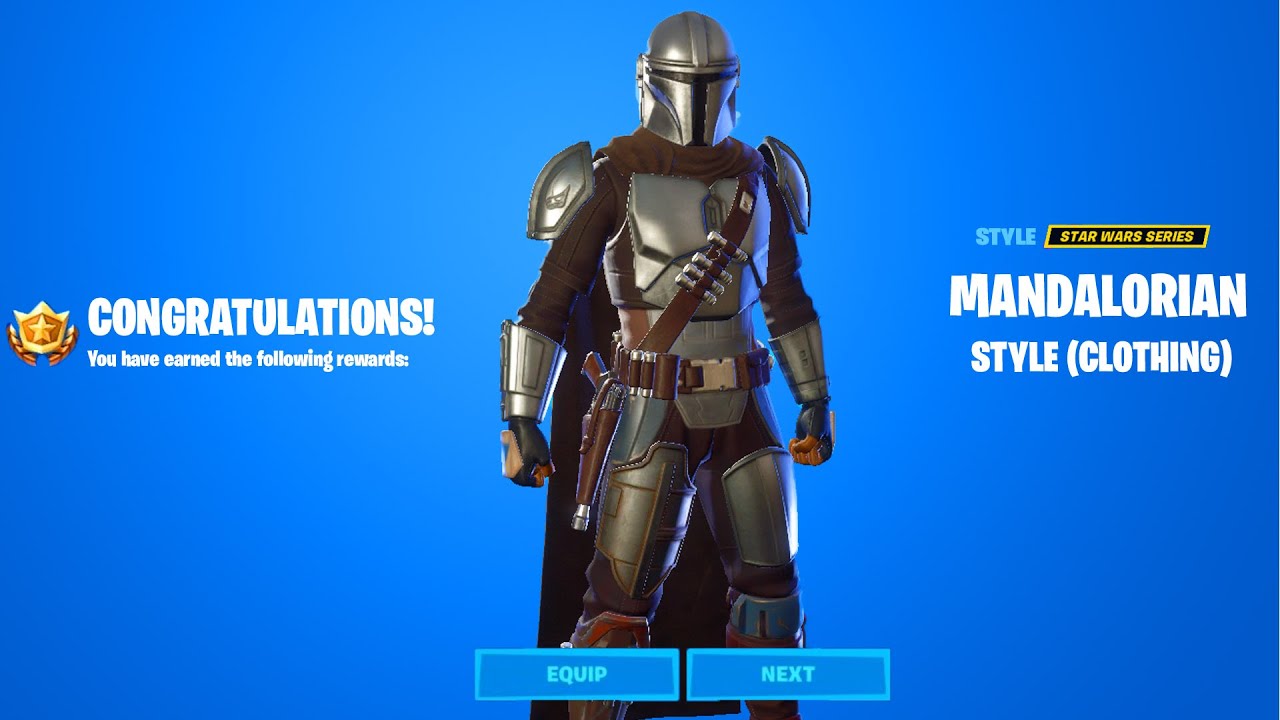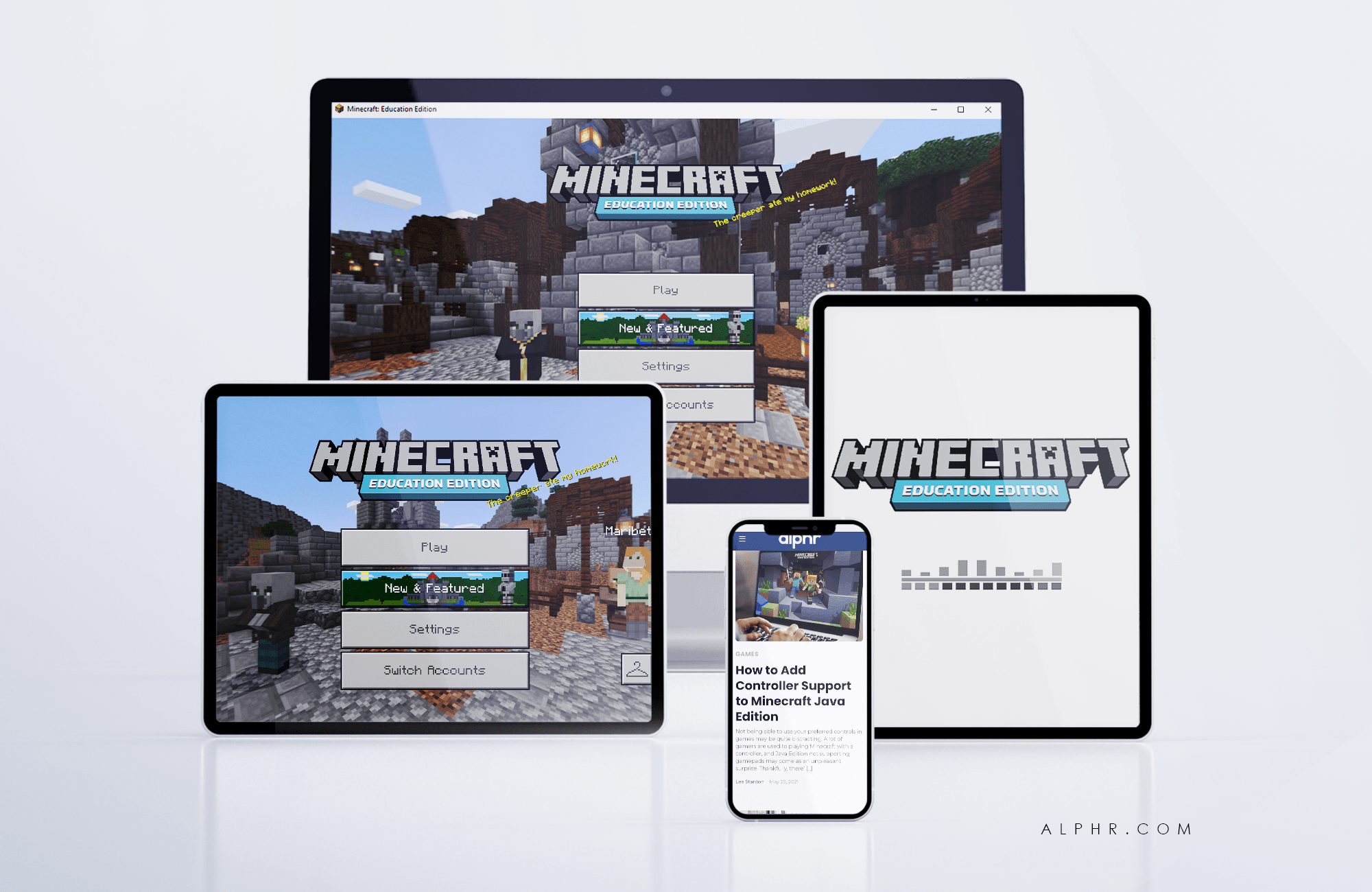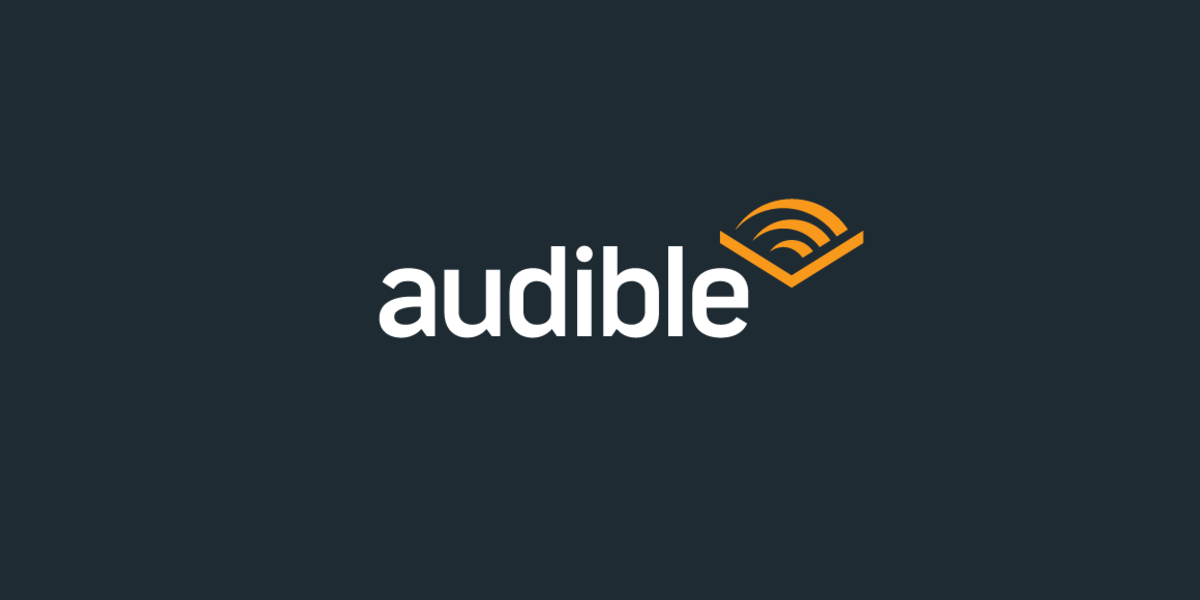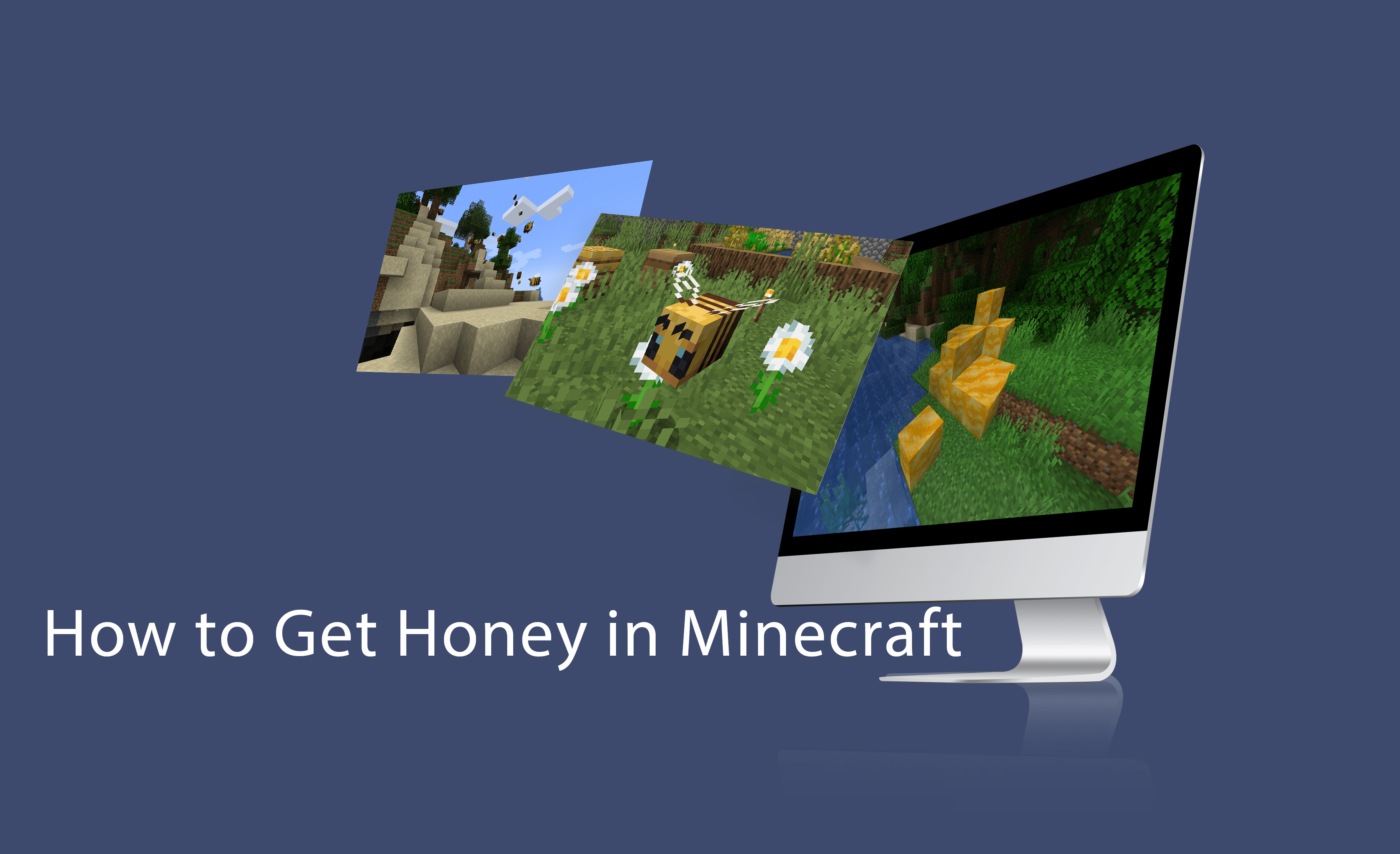Yıllardır, Microsoft'un Windows için güncellemeler oluşturmadaki ana hedefi, işletim sistemlerini daha yüksek standartlara yükseltmek, işletim sistemini kullanmayı her zamankinden daha kolay hale getirmek ve işletim sisteminin tam tersi yerine kullanıcı için çalışmasını sağlamak olmuştur. Windows'un her yeni sürümü, programın genel kullanımını çok daha kolay hale getirmeye yardımcı olacak yeni özelliklere ve yükseltmelere sahiptir. Sorunuzu yanıtlamak için sesli asistan Cortana'nın dahil edilmesi, bir bildirim merkezinin dahil edilmesi, Windows 10 için Nisan 2018 güncellemesindeki Zaman Çizelgesi özelliği, diğer cihazları kullanarak üzerinde çalıştığınız dosyaları açma yeteneği ekleyen veya bildirimlerinizi ve mesajlarınızı eşleştirmek için Android telefonunuzu Windows ile senkronize etme yeteneği.

Bu özelliklerden bazıları, Cortana veya Zaman Çizelgesi kadar kullanıcıya dönük değildir. Superfetch olarak bilinen bir özellik, aslında 2006'da Windows Vista'nın piyasaya sürülmesiyle birlikte eklendi ve o zamandan beri Windows'un her sürümüne dahil edildi. Superfetch bilgisayarınızın arka planında çalışır, ancak Microsoft tarafından sağlanan hizmetin açıklaması yeterince belirsizdir ve ne yaptığını bilemeyebilirsiniz. Microsoft, Superfetch'in "zaman içinde sistem performansını koruduğunu ve geliştirdiğini" söylüyor, ancak gerçekte Superfetch, bu belirsiz açıklamanın ima ettiğinden çok daha fazla çalışıyor. Sistem, RAM kullanımınızdaki kalıpları analiz etmek, en sık kullandığınız uygulamaları öğrenmek ve herhangi bir zamanda hangi uygulamalara ihtiyacınız olacağını tahmin etmek için arka planda çalışır. Windows en sık kullandığınız uygulamaları öğrendiğinde, programı başlatmak için uygulama simgesine tıklamadan önce programı RAM'inize yükler, böylece süreçte size zaman kazandırır.
Çoğu bilgisayarda Superfetch, arka planda çalışmaya devam edecek sağlam bir programdır. Bununla birlikte, PC'nizde Superfetch'i devre dışı bırakmayı seçmek isteyebileceğiniz birkaç neden var. Daha yavaş ve daha eski bilgisayarlar, yardımcı program tarafından gerçekten çıkmaza girebilir, ihtiyaç duymadıkları programları yüklemek zorunda kalabilir ve daha zayıf işlemciler ve az miktarda RAM gibi zaten sınırlı olan kaynaklarınızı kullanabilirler. Benzer şekilde, geleneksel disk tabanlı sabit sürücüler yerine katı hal sürücüleri (SSD'ler) kullanan daha yeni bilgisayarlar, Superfetch'i kullanmak zorunda kalmadan başlatılacak kadar hızlı olduklarından, bunun hiçbir yararlı fayda sağlamadığını göreceklerdir. Superfetch ayrıca bilgisayarınızın başlatılmasını yavaşlatabilir ve bu da bilgisayarınızı her sabah başlatmayı sinir bozucu bir deneyim haline getirebilir. Neyse ki PC'nizde Superfetch'i çalıştırmanız gerekmiyor; yardımcı program tamamen PC'nizde devre dışı bırakılabilir. Windows 10'da Superfetch'in nasıl kapatılacağına bir göz atalım.
Hizmetleri Kullanarak Süper Getirmeyi Devre Dışı Bırakma
- Başlamak için, Kazan + R açmak için Çalıştırmak Windows'ta iletişim kutusuna ' yazınservices.msc' ve bas Girmek.
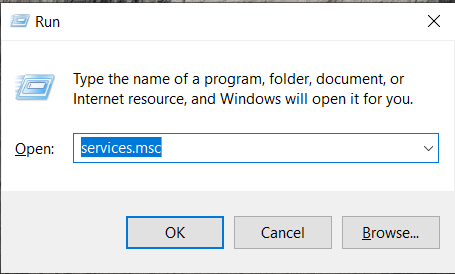
- Bu, hem Windows 10 hem de bilgisayarınızı kurduktan sonra yüklediğiniz uygulamalar ve yardımcı programlar tarafından sağlanan, bilgisayarınızda çalışan hizmetlerin tam listesidir. Bu pencerede çok sayıda hizmet vardır ve çoğunlukla bunları bilgisayarınızda arka planda çalışarak kendi haline bırakabilirsiniz. Herhangi bir yardımcı programı kazara devre dışı bırakmamaya dikkat edin, çünkü bu programdaki bazı hizmetlerin düzgün çalışması için Windows 10 gerekir.
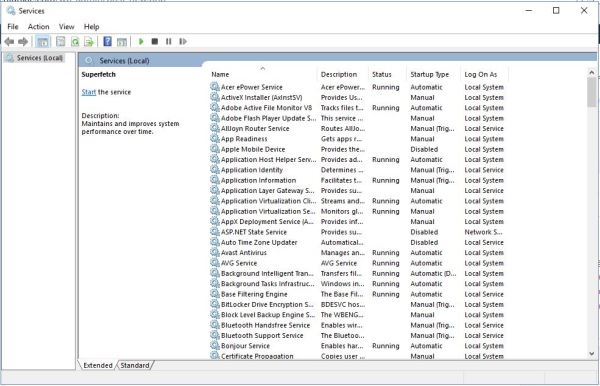
- bulana kadar listede gezinin süper getirme, sağ tıklayın o Aşağıdaki ekran görüntüsünde görülen bağlam menüsünü açmak için. Buradaki seçenekler listesinden, Durmak.

Seçtikten sonra Durmak seçeneği, Superfetch tamamen kapatılacak ve programın sisteminizde çalışmasını devre dışı bırakacaktır. Alternatif olarak, yukarıdaki adımları tekrarlayıp öğesini seçerek Superfetch'i tekrar açabilirsiniz. Başlangıç bağlam menüsünden.
Sistem Kayıt Defterini Kullanarak Süper Getirmeyi Devre Dışı Bırakma
Superfetch'i devre dışı bırakmak için ikinci bir seçenek, bilgisayarınızdaki kayıt defterini düzenlemektir; bu, size yukarıdaki Hizmetler listesinden biraz daha fazla esneklik sağlayan bir seçenektir. Superfetch kayıt defteri seçeneğini PC'nizde düzenleyerek, sistemi gerçekten yapılandırabilir ve Superfetch'in bilgisayarınızda nasıl çalışabileceği konusunda size dört seçenek sunabilirsiniz.
- Dokunarak Çalıştır'ı tekrar açın Kazan + R, tip "regedit” iletişim kutusuna girin ve Girmek. Bu, bilgisayarınızda önemli bir istemi devre dışı bırakmaktan veya silmekten kaçınmak için, muhtemelen çok fazla uğraşmak istemeyeceğiniz başka bir sistem olan bilgisayarınızda Kayıt Defteri Düzenleyicisi'ni açar.
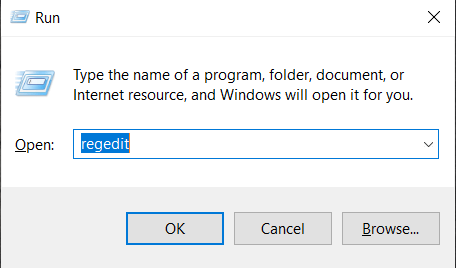
- Şimdi, ' yazınBilgisayar\HKEY_LOCAL_MACHINE\SYSTEM\CurrentControlSet\Control\Session Manager\Memory Management\PrefetchParameters' ekranın üst kısmındaki Arama çubuğuna girin ve Girmek veya klasöre manuel olarak gidin.

- Bu anahtarda, bir DWORD adı ile EtkinleştirSuperfetch, düzenlemek için bu kayıt defteri listesini tıklayın. DWORD Aşağıdaki ekran görüntüsünde görüldüğü gibi değer. Göremiyorsanız, sağ tıklamanız gerekir. Önceden GetirmeParametreleri ve seçin Yeni > DWORDve ardından buna göre adlandırın.
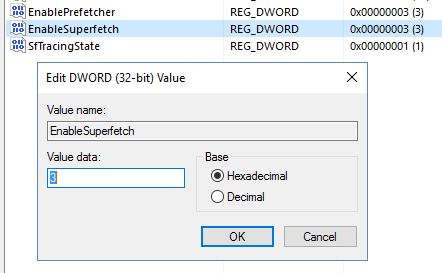
- Yukarıdaki pencerenin bir değer verisi vardır 3, bu, Superfetch'in tamamen etkin olduğu anlamına gelir. Superfetch'i kapatmak için şunu girin: 0 Değer verisi metin kutusuna. Alternatif olarak, ayrıca girebilirsiniz 1 giriş yaparken bir program başlatıldığında önceden getirmeyi etkinleştirmek için 2 Windows'ta önyükleme ön yüklemesini etkinleştirir. Girişi tamamladığınızda, Tamam ve ardından kayıt defteri düzenleyicisinden çıkın.
Çoğu kullanıcı için Superfetch, PC'lerinde, Chrome veya iTunes gibi uygulamaları RAM'den başlatmak için düzenli olarak kullanılan ve ihtiyaç duyulan uygulamaları önceden yüklemeye yardımcı olan ve her zamankinden daha hızlı yüklenen değerli bir yardımcı program sağlar. Bu mükemmel bir sistem değil, ancak çoğu insan, aracın düzenli kullanım yoluyla bilgisayarlarını hızlandırdığını görecektir. Bununla birlikte, SSD kullanıcıları, uygulamanın arka planda çalışmasını durdurma istemini devre dışı bırakabilir ve daha eski veya daha az güçlü PC'lerin sahipleri, Superfetch'in CPU döngülerini almasını ve RAM'lerini doldurmasını durdurmaya yardımcı olmak için bilgisayarlarındaki yardımcı programı devre dışı bırakabilir. Sonuçta, hem kendi ihtiyaçlarına hem de kendi bilgisayarlarının güç düzeyine bağlı olarak, aracı devre dışı bırakma kararı son kullanıcıya kalmıştır.